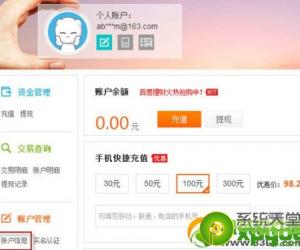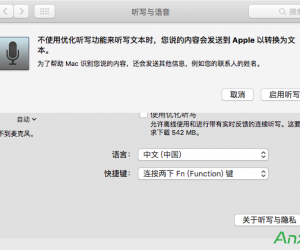浏览器怎么将网页保存为pdf格式 浏览器将网页保存为pdf格式方法
发布时间:2017-07-05 14:15:57作者:知识屋
浏览器怎么将网页保存为pdf格式 浏览器将网页保存为pdf格式方法 我们的生活中越来越离不开电脑,但在使用电脑的过程中总会遇到各种各样的问题。知识屋致力于给电脑小白朋友们介绍一些简单常用问题的解决方法,这次给大家介绍的是浏览器将网页保存为pdf格式方法。
1、以360极速浏览器为例,停留在要打印的页面上(以大番薯主页为例),然后点击工具,选择打印,没有打印选项的浏览器可按ctrl+p快捷键打开,如图所示:
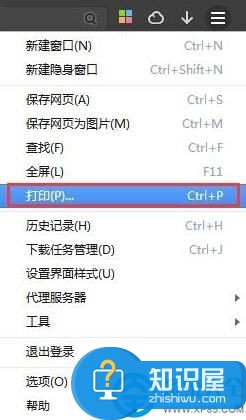
2、接着会弹出打印页面,一般情况下,目标打印机默认为fax,我们点击更改按钮,如图所示:
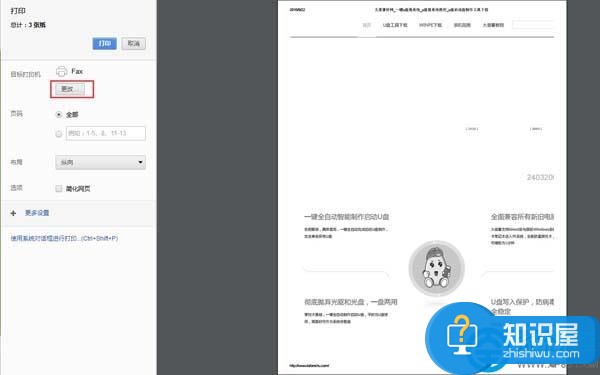
3、选择本地目标打印机为“另存为pdf”,如图所示:
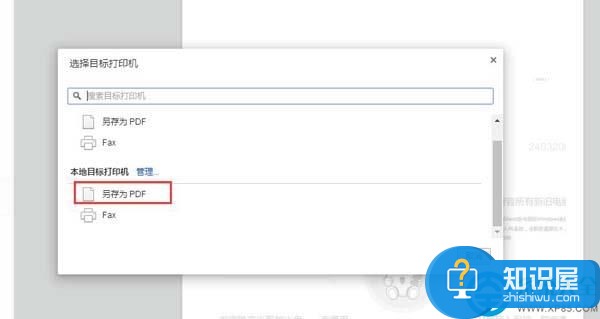
4、然后根据网页布局情况调整纸张尺寸、布局、页码和边距等等,在右侧可预览,确定无误之后点击保存;
5、最后设置文件路径和文件名点击保存就可以了,如图所示:
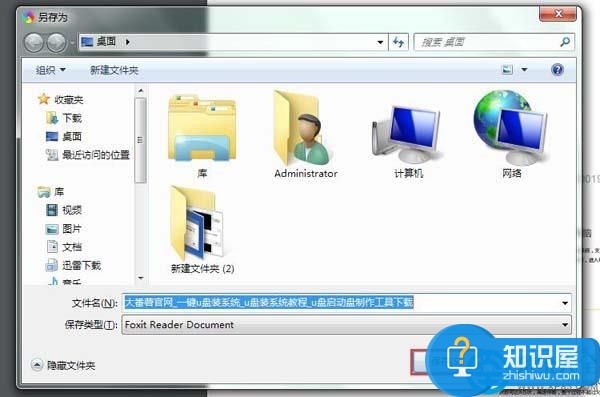
以上就是为您介绍的浏览器将网页保存为pdf格式方法,有兴趣的朋友可以试试以上方法,这些方法简单容易上手,希望对解决大家的问题有一定的帮助。
知识阅读
软件推荐
更多 >-
1
 一寸照片的尺寸是多少像素?一寸照片规格排版教程
一寸照片的尺寸是多少像素?一寸照片规格排版教程2016-05-30
-
2
新浪秒拍视频怎么下载?秒拍视频下载的方法教程
-
3
监控怎么安装?网络监控摄像头安装图文教程
-
4
电脑待机时间怎么设置 电脑没多久就进入待机状态
-
5
农行网银K宝密码忘了怎么办?农行网银K宝密码忘了的解决方法
-
6
手机淘宝怎么修改评价 手机淘宝修改评价方法
-
7
支付宝钱包、微信和手机QQ红包怎么用?为手机充话费、淘宝购物、买电影票
-
8
不认识的字怎么查,教你怎样查不认识的字
-
9
如何用QQ音乐下载歌到内存卡里面
-
10
2015年度哪款浏览器好用? 2015年上半年浏览器评测排行榜!